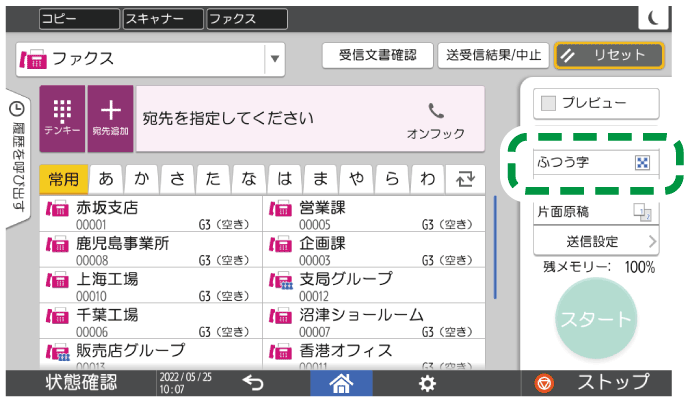原稿に合った画質でファクス送信する
相手先がより鮮明なファクスを受信できるように、原稿の読み取り条件(解像度、濃度、原稿種類)を[送信設定]画面で設定して送信します。

原稿ガラスから読み取るときは、ページごとに読み取り条件を変更できます。
枚数の多い原稿を続けて読み取るとき、原稿の内容や設定により、次のページを読み取るまでの時間が長くかかることがあります。
ホーム画面で[ファクス]を押す。

自動原稿送り装置(ADF)または原稿ガラスに原稿をセットする。
ファクス原稿をセットする
途中のページで読み取り条件を変更するときは、原稿ガラスにセットします。[送信設定]を押し、読み取り条件を設定する。
- 解像度
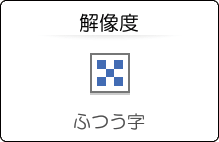
[ふつう字]、[小さな字]、[微細字]の順に、より精密に読み取ります。一般的な新聞程度の大きさの文字では[微細字]、それより大きめの文字や手書き文字では[小さな字]や[ふつう字]を選択します。
[微細字]で読み取るにはオプションのFAXメモリーが必要です。
オプションの装着が必要な機能の一覧
- 濃度
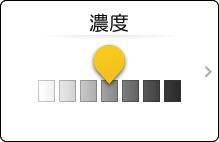
背景の色が濃いときや、文字の色が薄いときは、読み取り濃度を調整します。 を右に動かすほど読み取った色が濃くなります。
を右に動かすほど読み取った色が濃くなります。
新聞のように背景の色も文字の色も濃い原稿を読み取るときは、[濃度]を押して[自動濃度]を選択します。
[原稿種類]で[文字]、[文字・図表]、[文字・写真]を選択すると[自動濃度]に設定されます。
[原稿種類]で[写真]を選択したときは、[自動濃度]は自動では選択されません。[自動濃度]に設定する場合は、手動で選択してください。
原稿種類
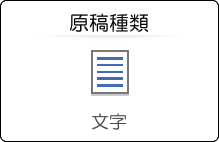
項目
適した原稿
文字
白黒がはっきり区別できる文字中心の原稿に適しています。[文字・図表]よりも読み取り速度が速くなります。送信時間は最も短くなります。
文字・図表
白黒の図形や表、グラフなどが含まれる原稿に適しています。[文字]よりも画質が高くなります。
文字・写真
白黒がはっきり区別できる部分と、色の濃淡がある部分の両方が含まれる原稿に適しています。
写真
写真など濃淡のある画像や、カラー画像が含まれる原稿に適しています。
- 解像度
送信設定が終わったら、ファクス画面で宛先を指定して送信する。
原稿ガラスを使用してメモリー送信しているときは、[スタート]を押してから60秒以内に読み取り条件を変更して次の原稿をセットすると、新しく設定した条件で読み取って送信できます。
基本的なファクスのしかた
基本的なインターネットファクスのしかた
基本的なIP-ファクスのしかた

相手先のファクスに同じ解像度がないときは、相手先のファクスの機能に合わせて送信されます。実際に送信された解像度は、通信管理レポートで確認できます。
ファクスの通信履歴(送受信)を確認する
インターネットファクス宛先に[微細字]で送信するには、相手先のファクスが微細字に対応しており、かつ相手先のアドレスを本機のアドレス帳にフルモード対応として登録している必要があります。
インターネットファクス宛先の受信能力情報を登録するファクス画面からも解像度を設定できます。画面の項目を押して設定します。